
Организация Рабочего стола Mac с помощью функции «Постановщик»
С помощью функции «Постановщик» на Mac можно располагать текущее приложение в центре экрана на переднем плане, чтобы не создавать беспорядка на Рабочем столе. Окно, в котором Вы работаете, будет располагаться в центре экрана, а другие недавно использованные приложения будут упорядочены в левой части экрана для быстрого доступа.
Вы можете упорядочивать окна, изменять их размер и размещать их поверх других окон, чтобы создать наиболее удобное для себя рабочее пространство. Также в Постановщике можно объединять несколько приложений в группы. Когда Вы переключитесь на группу, все приложения этой группы откроются в центре экрана.
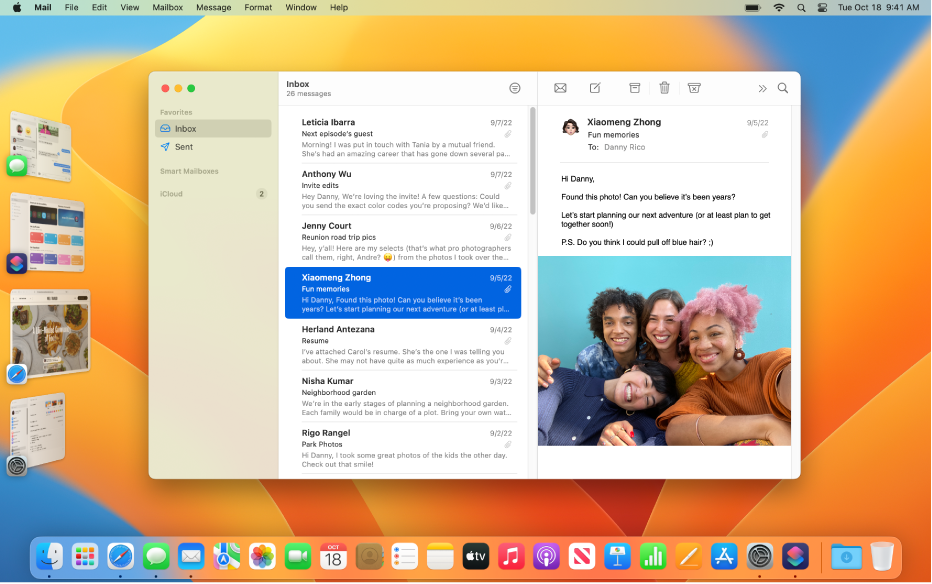
Включение и выключение функции «Постановщик»
Вы можете легко переключаться между Постановщиком и стандартными окнами и выбирать режим, удобный Вам для текущих задач.
На компьютере Mac выполните одно из указанных ниже действий.
На Mac выберите меню Apple

 . (Возможно, потребуется прокрутить вниз.) Справа откройте «Окна и приложения», затем включите или выключите функцию «Постановщик».
. (Возможно, потребуется прокрутить вниз.) Справа откройте «Окна и приложения», затем включите или выключите функцию «Постановщик».В строке меню нажмите Пункт управления
 , затем нажмите «Постановщик»
, затем нажмите «Постановщик»  , чтобы включить или выключить эту функцию.
, чтобы включить или выключить эту функцию.
Использование Постановщика
На Mac можно сделать следующее.
Переключение приложений. Нажмите приложение в левой части экрана.
Упорядочивание окон. Вы можете упорядочивать окна, изменять их размер и размещать их поверх других окон, чтобы создать наиболее удобное для себя рабочее пространство.
Группировка приложений. Перетяните приложение из левой части экрана, чтобы добавить его в группу приложений в центре экрана.
Отмена группировки приложений. Перетяните приложение в левую часть экрана, чтобы удалить его из группы.
Если в настройках Постановщика выключен параметр «Недавние приложение», список приложений будет скрыт. Чтобы отобразить список, наведите указатель на левую часть экрана.
Отображение или скрытие Постановщика в строке меню
Постановщик всегда доступен в Пункте управления. Также можно отображать эту функцию в строке меню.
На Mac выберите меню Apple

 . (Возможно, потребуется прокрутить вниз.)
. (Возможно, потребуется прокрутить вниз.)Справа рядом с разделом «Постановщик» нажмите всплывающее меню, затем выберите «Показывать в строке меню» или «Не показывать в строке меню».
Изменение настроек Постановщика
На Mac выберите меню Apple

 . (Возможно, потребуется прокрутить вниз.)
. (Возможно, потребуется прокрутить вниз.)Справа откройте «Окна и приложения», рядом с параметром «Постановщик» нажмите «Изменить», затем включите или выключите следующие параметры.
Недавно использованные приложения. Отображать недавно использованные приложения в левой части экрана.
Если этот параметр выключен, список недавно использованных приложений будет скрыт. Чтобы просмотреть его, наведите указатель на левую часть экрана.
Объекты Рабочего стола. Показывать объекты на Рабочем столе.
Если этот параметр выключен, объекты Рабочего стола будут скрыты. Чтобы отобразить их и получить к ним доступ, нажмите любую область Рабочего стола.
Нажмите всплывающее меню «Показывать окна приложения», затем выберите нужный вариант.
Все сразу. При переключении на приложение показывать все его доступные окна.
По одному. При переключении на приложение показывать только последнее его открытое окно.
Когда этот параметр выключен, для переключения на другое окно еще раз нажмите приложение слева, чтобы открыть следующее доступное окно приложения.
Нажмите «Готово».